Sintomas
As conexões do Conector Personalizado falham devido a falhas de autenticação. Quando esse problema ocorre, você recebe a seguinte mensagem de erro:
Alerta: seu <ConnectionName> conexão não está funcionando
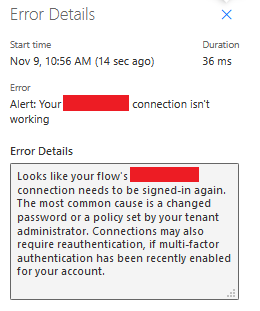
Causa
Uma ou mais URLs incorretas foram definidas durante a criação da Conexão Personalizada.
Resolução
Antes de tentar configurar um Conector Personalizado, todas as ações devem ser verificadas fora do Power Automate usando uma ferramenta como o Postman.
Cada uma das etapas a seguir deve ser concluída com êxito em uma ferramenta como o Postman antes de configurar o Conector Personalizado:
-
Ligue para o ponto de extremidade de recuperação de token OAUTH.
-
Ligue para a ação da API usando o token retornado.
-
Ligue para o ponto de extremidade de atualização do token OAUTH depois que o token expirar.
-
Ligue para a ação da API usando o token novo e atualizado.
Observe que somente fluxos de Concessão de Código de Autorização e fluxos em nome de fluxos suportam tokens de atualização. (Para obter mais informações, consulte este artigo do Microsoft Graph: Blog do Desenvolvedor. As concessões implícitas e as credenciais do cliente não são suportadas por tokens de atualização. Portanto, você não pode usar essas concessões para autenticar conectores personalizados.
Teste gerando tokens OAUTH usando o Postman
O Postman permite que você execute facilmente o teste de um ponto de extremidade autenticado pelo OAUTH2. Para realizar esse teste, você deve ter as seguintes informações sobre ou configurações feitas no ponto de extremidade:
-
Obter a ID do Locatário do Microsoft Azure. A ID do locatário é mostrada na folha do Azure Active Directory (Azure AD) e é encontrada na guia Propriedades.
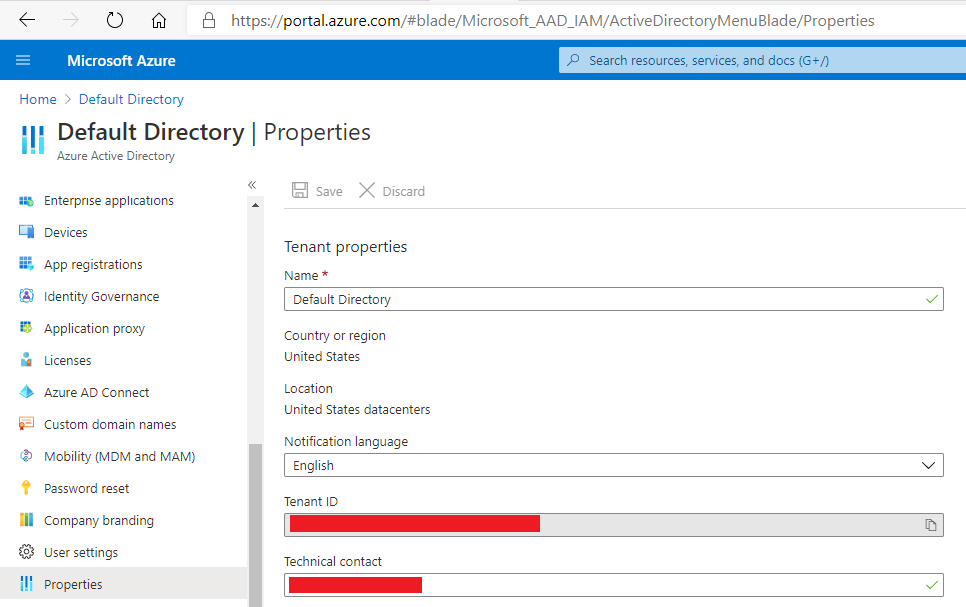
-
Obter a ID do Aplicativo (Cliente). Isso também está disponível na folha do Azure AD e é encontrado na guia Registros de Aplicativos.
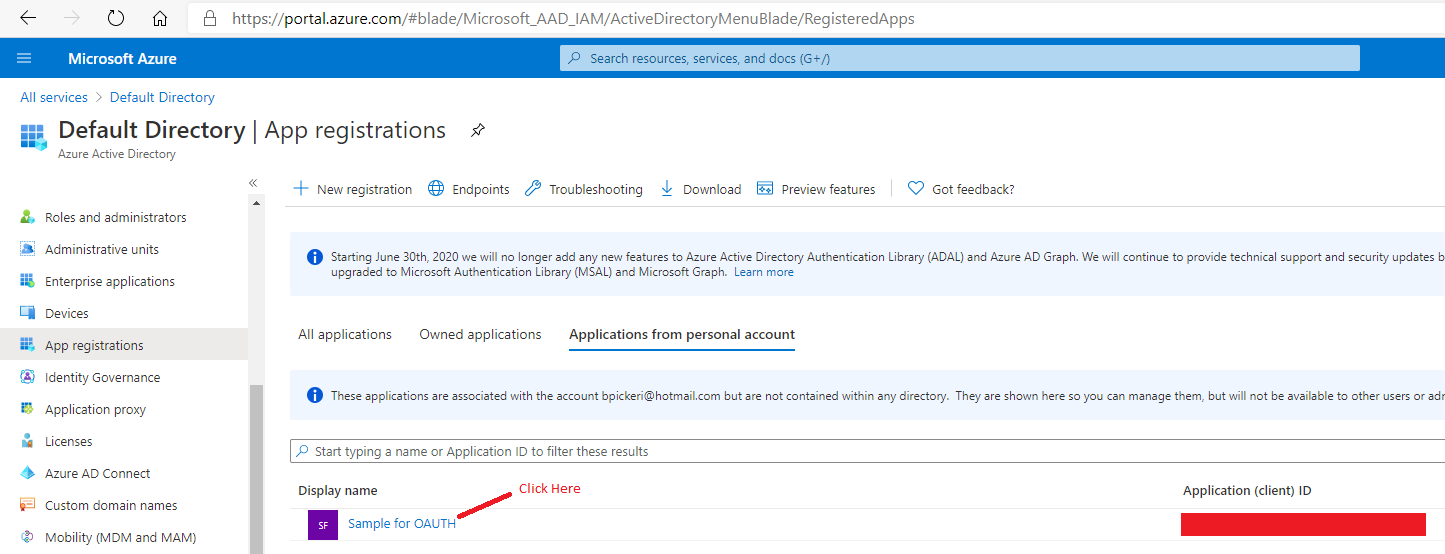
A próxima tela aparece da seguinte forma.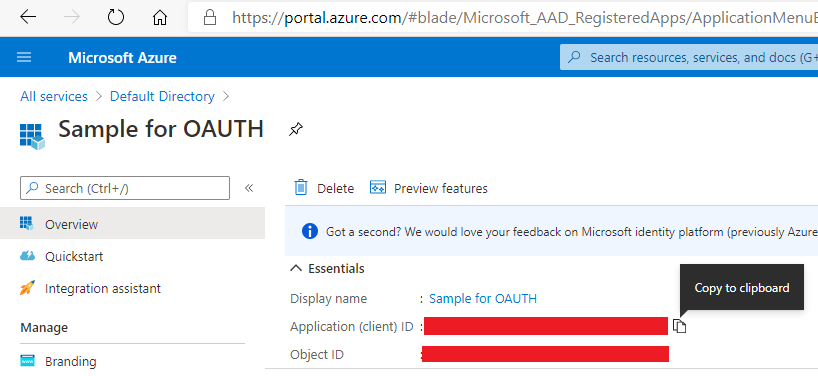
-
Certifique-se de https://oauth.pstmn.io/v1/callback é um URI de retorno de chamada válido para o aplicativo.
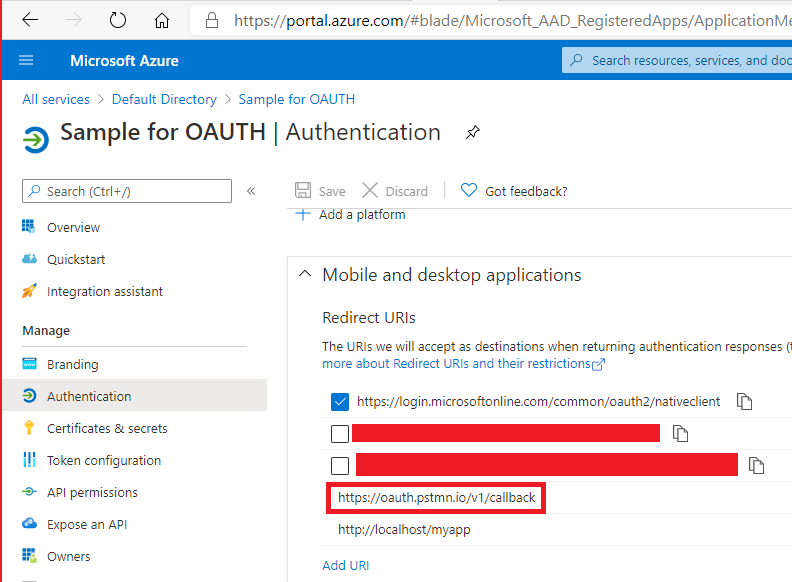
-
Grave os escopos para os quais seu aplicativo deve autenticar.
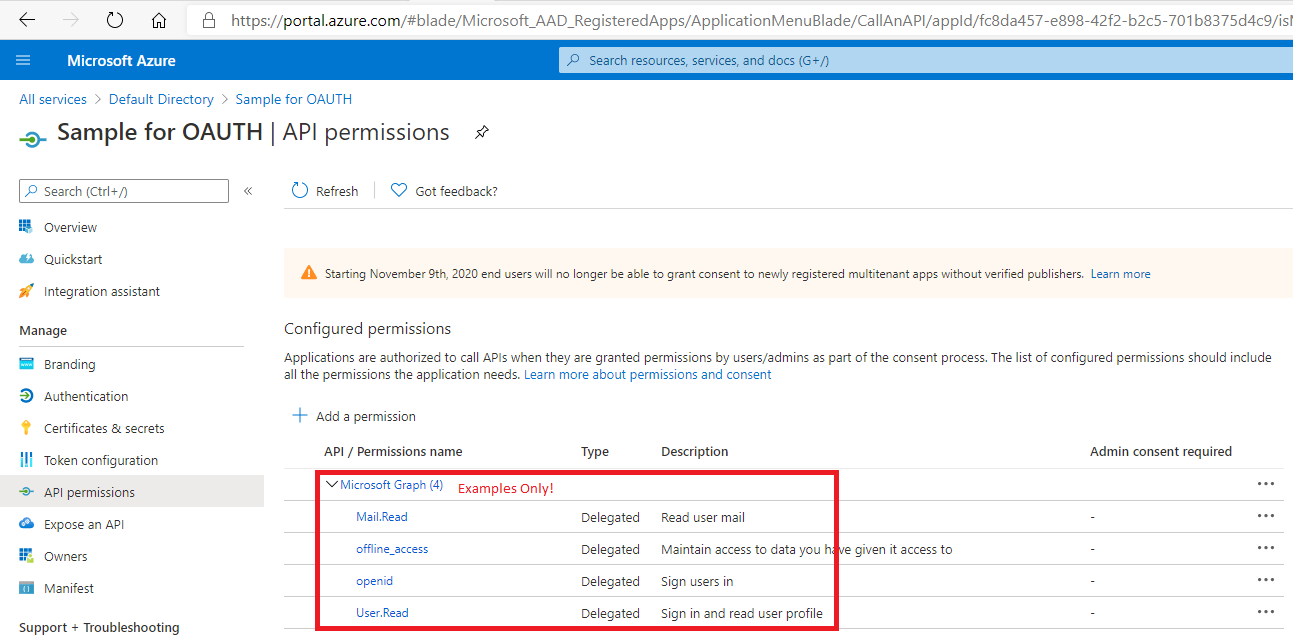
Observação: Alguns provedores de autenticação de terceiros exigem que sejam fornecidos escopos adicionais para funcionar totalmente com o Power Automate e o Power Apps. Isso inclui recursos como autenticação offline (necessário para que as conexões relacionadas atualizem automaticamente o token do Conector Personalizado). Esses escopos adicionais estão fora do escopo de informações da Microsoft. Para obter mais informações, consulte a documentação do provedor de autenticação.
Criar uma coleção e obter um novo token de acesso
No Postman, crie uma coleção. Na guia Autorização, especifique os seguintes valores:
-
Tipo: OAuth 2.0
-
Prefixo de Título:Portador
-
Nome dotoken: <escolha do usuário>
-
Tipo de Concessão:Código de Autorização
-
URL de retorno de chamada:selecione "Autorizar usando o navegador" ao lado dessa opção. Observe que a URL em si pode não ser editada.
-
URL de autenticação:https://login.microsoftonline.com/<sua ID de locatário>/oauth2/v2.0/authorize
-
URL do Tokendo Access: https://login.microsoftonline.com/<sua ID de Locatário>/oauth2/v2.0/authorize
-
ID do Cliente:<sua ID do Aplicativo>
-
Segredo do Cliente:(opcional, deixar em branco)
-
Escopo:(insira escopos separados por espaços)
-
Estado:<opcional, deixe o>
-
Autenticação do Cliente:Enviar credenciais do cliente no corpo.
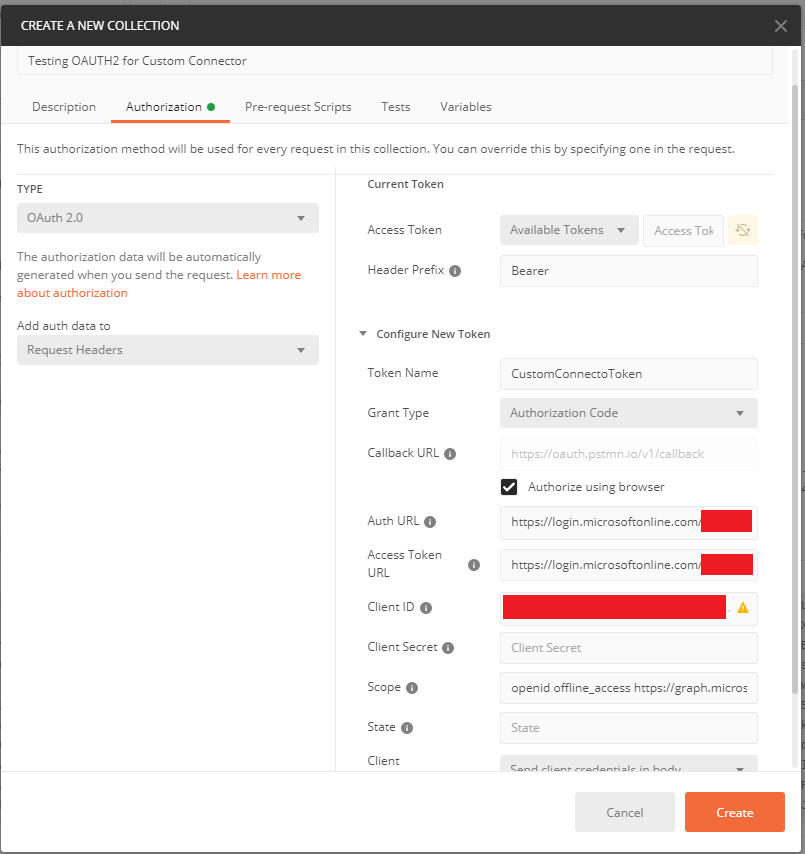
Ao selecionar Obter Novo Token de Acesso na parte inferior desta caixa de diálogo, você será levado para um navegador para autenticar-se no Azure AD e retornar automaticamente ao Postman. Se você vir entradas do Token do Access e do Token de Atualização na caixa de diálogo resultante, isso significa que você configurou as URLs com êxito e pode continuar a criar seu Conector Personalizado.
Definir configurações OAUTH para Conector Personalizado
Agora que todas as informações foram verificadas, podem ser preenchidas na seção Autorização de Conector Personalizado, da seguinte forma.
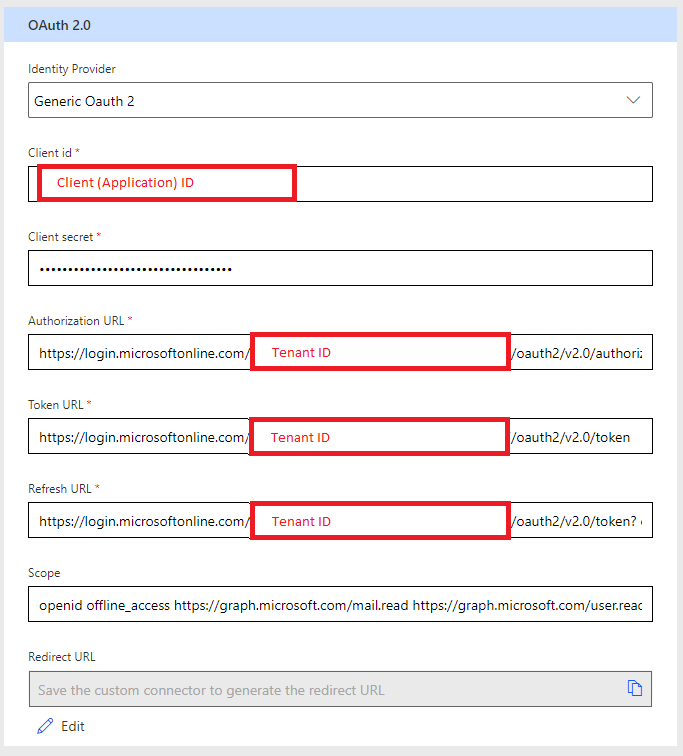
Recursos externos
Os produtos de terceiros descritos neste artigo são fabricados por empresas independentes da Microsoft. A Microsoft não fornece garantias, implícitas ou de outro tipo, em relação ao desempenho ou à confiabilidade desses produtos.










